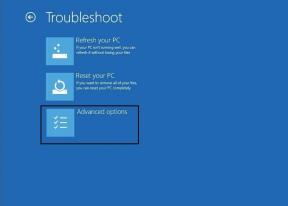Διορθώστε το Σφάλμα Μη έγκυρου κατακερματισμού εικόνας κατάστασης Google Chrome
Miscellanea / / April 05, 2023
Το Google Chrome είναι πολύ εύκολο στη χρήση και μπορείτε να λάβετε κάθε δυνατή πληροφορία μέσω αυτού. Το Chrome μπορεί να φορτώσει ιστοσελίδες, να ανοίξει πολλές καρτέλες και εφαρμογές με γρήγορη ταχύτητα και, κυρίως, σας κρατά ασφαλείς και αβλαβείς με το ενσωματωμένο κακόβουλο λογισμικό και προστασία από ηλεκτρονικό ψάρεμα. Δεν υπάρχει αμφιβολία ότι το Google Chrome είναι μια από τις κορυφαίες επιλογές για πολλούς χρήστες, χρησιμοποιείται ως το κύριο πρόγραμμα περιήγησης για εργασία και προσωπική χρήση. Είναι ένα αξιόπιστο και σταθερό πρόγραμμα περιήγησης, αλλά υπάρχουν στιγμές που κολλάτε με ορισμένα σφάλματα Κατάσταση Google Chrome Ο κατακερματισμός μη έγκυρης εικόνας είναι ένα από τα σφάλματα που εμφανίζονται. Αυτό το σφάλμα μπορεί επίσης να φανεί στον Microsoft Edge. Στον σημερινό οδηγό, θα συζητήσουμε πώς να διορθώσετε το πρόβλημα του κωδικού σφάλματος status_invalid_image_hash.
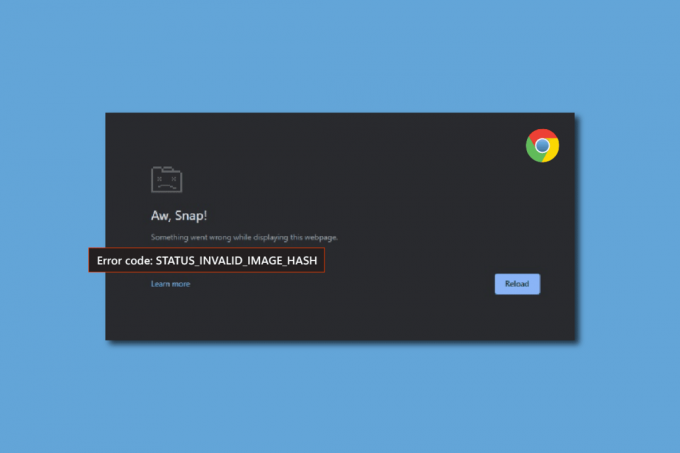
Πίνακας περιεχομένων
- Τρόπος διόρθωσης του σφάλματος μη έγκυρης κατακερματισμού εικόνας κατάστασης Google Chrome
- Μέθοδος 1: Τροποποίηση των ρυθμίσεων συμβατότητας του Chrome
- Μέθοδος 2: Εκκαθάριση προσωρινής μνήμης και cookies
- Μέθοδος 3: Απενεργοποίηση επεκτάσεων
- Μέθοδος 4: Προσθήκη εντολής no-sandbox
- Μέθοδος 5: Προσθήκη κλειδιού μητρώου μέσω γραμμής εντολών
- Μέθοδος 6: Ενημέρωση πολιτικής υπολογιστή
- Μέθοδος 7: Ενεργοποιήστε ξανά όλες τις υπηρεσίες της Microsoft
- Μέθοδος 8: Ενημέρωση προγραμμάτων οδήγησης
- Μέθοδος 9: Απενεργοποιήστε προσωρινά το Antivirus (Εάν υπάρχει)
Τρόπος διόρθωσης του σφάλματος μη έγκυρης κατακερματισμού εικόνας κατάστασης Google Chrome
Πολλοί χρήστες έχουν αναφέρει αυτό το ζήτημα Google Chrome. Ανέφεραν ότι το σφάλμα εμφανίζεται όταν προσπαθούν να ανοίξουν έναν νέο ιστότοπο. Αυτό φαίνεται να είναι πολύ ενοχλητικό για τους χρήστες να ανακαλύψουν ότι δεν μπορούν να φορτώσουν καμία ιστοσελίδα μέσω του Chrome Brower. Ακολουθούν ορισμένες μέθοδοι που μπορείτε να χρησιμοποιήσετε για να διορθώσετε αυτό το σφάλμα:
Μέθοδος 1: Τροποποίηση των ρυθμίσεων συμβατότητας του Chrome
Το πρώτο πράγμα που μπορείτε να κάνετε για να διορθώσετε τον κωδικό σφάλματος status_invalid_image_hash είναι ότι μπορείτε να δοκιμάσετε να αλλάξετε τις ρυθμίσεις συμβατότητας του Chrome και του Edge και να ελέγξετε εάν αυτό επιλύει το πρόβλημα. Ακολουθήστε τα παρακάτω βήματα για να ενεργοποιήσετε τη λειτουργία συμβατότητας:
1. Επιλέγω Ιδιότητες κάνοντας δεξί κλικ στο Εικονίδιο επιφάνειας εργασίας Google Chrome.
2. Στη συνέχεια, επιλέξτε το Συμβατότητα αυτί.

3. Ενεργοποιήστε την επιλογή για να Εκτελέστε αυτό το πρόγραμμα σε λειτουργία συμβατότητας για: τσεκάροντας το πλαίσιο.
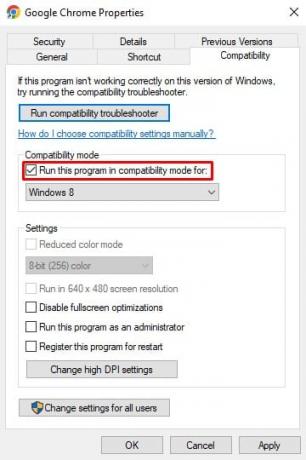
4. Μπορείς να διαλέξεις Windows 7, 8 ή 10 από το αναπτυσσόμενο μενού και, στη συνέχεια, επιβεβαιώστε την επιλογή σας.
5. Τώρα, κάντε κλικ στο Ισχύουν και μετά Εντάξει.
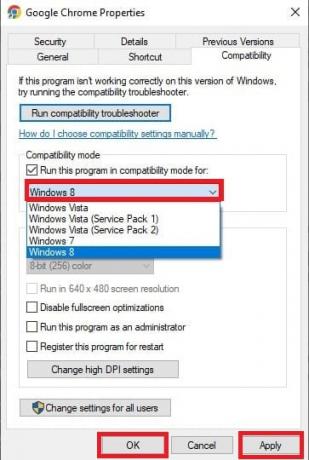
6. Στη συνέχεια, κλείστε το πρόγραμμα περιήγησης και εκκινήστε ξανά το Google Chrome.
Μέθοδος 2: Εκκαθάριση προσωρινής μνήμης και cookies
Όλα τα προσωρινά αρχεία που είναι αποθηκευμένα στο πρόγραμμα περιήγησής σας ως προσωρινή μνήμη και cookie ενδέχεται να προκαλέσουν το σφάλμα μη έγκυρης κατακερματισμού εικόνας κατάστασης Google Chrome. Αυτή μπορεί να είναι η αιτία του προβλήματος, η εκκαθάριση της προσωρινής μνήμης θα πρέπει να το διορθώσει αμέσως. Ακολουθήστε τα βήματα που αναφέρονται παρακάτω για να διαγράψετε την προσωρινή μνήμη στο Chrome και να διορθώσετε το σφάλμα κατακερματισμού εικόνας μη έγκυρης κατάστασης του Google Chrome. Για να το κάνετε αυτό, διαβάστε τον οδηγό μας Πώς να εκκαθαρίσετε την προσωρινή μνήμη και τα cookies.
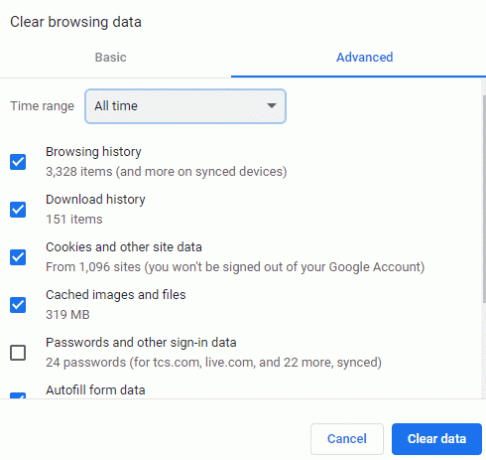
Διαβάστε επίσης:Διορθώστε τα σφάλματα Shockwave Flash στο Chrome
Μέθοδος 3: Απενεργοποίηση επεκτάσεων
Μπορεί να αντιμετωπίζετε το σφάλμα ως αποτέλεσμα ορισμένων από τις επεκτάσεις του προγράμματος περιήγησής σας. Μπορείτε να απενεργοποιήσετε ορισμένες ή όλες τις επεκτάσεις σας για να δείτε εάν αυτό βοηθά στην επίλυση του προβλήματος. Μπορείτε να πειραματιστείτε για να προσδιορίσετε ποια επέκταση είναι η πηγή του προβλήματός σας. Ακολουθήστε τα παρακάτω βήματα για να απενεργοποιήσετε τις επεκτάσεις:
1. Κάντε κλικ στο Περισσότερα εικονίδιο επί πρόγραμμα περιήγησης Chrome.
2. Επιλέγω Περισσότερα εργαλεία και πηγαίνετε στο Επεκτάσεις.

3. Επειτα, σβήνω η εναλλαγή για όλους επεκτάσεις.

4. Κλείστε το πρόγραμμα περιήγησης και επανεκκίνηση για να ελέγξετε αν το σφάλμα εξακολουθεί να εμφανίζεται.
Μέθοδος 4: Προσθήκη εντολής no-sandbox
Μπορείτε να χρησιμοποιήσετε την εντολή no-sandbox για να απενεργοποιήσετε το Chrome Sandbox που θα μπορούσε να είναι ο λόγος για την παρέμβαση στο ομαλή λειτουργία του προγράμματος περιήγησης, ακολουθήστε τα βήματα που αναφέρονται παρακάτω για να διορθώσετε το σφάλμα μη έγκυρου κατακερματισμού εικόνας κατάστασης του Google Chrome.
1. Κάντε δεξί κλικ στο Εικονίδιο Chrome στην επιφάνεια εργασίας σας και επιλέξτε Ιδιότητες.
2. Επίλεξε το Συντομότερος τρόπος αυτί.
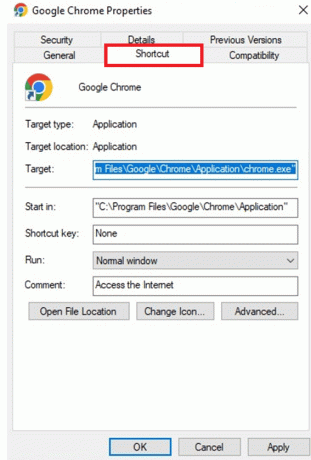
3. Μεταβείτε στο τέλος του συνδέσμου της διαδρομής στο Στόχος κουτί και προσθέστε –χωρίς sandbox.
Σημείωση: Βεβαιωθείτε ότι έχετε τοποθετήσει ένα κενό μεταξύ της πρώτης παύλας της εντολής και του τμήματος.exe της διαδρομής.

4. Αποθηκεύστε τις αλλαγές κάνοντας κλικ Εντάξει και Ισχύουν και κλείστε τα παράθυρα Ιδιότητες.

5. Τώρα, έχετε επανεκκίνηση το πρόγραμμα περιήγησης Chrome και δείτε αν το σφάλμα εξακολουθεί να υπάρχει.
Διαβάστε επίσης:Διορθώστε τους ιστότοπους που λείπουν συχνά από το Google Chrome
Μέθοδος 5: Προσθήκη κλειδιού μητρώου μέσω γραμμής εντολών
Αν και το κλειδί μπορεί να προστεθεί χρησιμοποιώντας τον Επεξεργαστή Μητρώου, είναι πολύ καλύτερο και ευκολότερο στη γραμμή εντολών παρά στον Επεξεργαστή Μητρώου. Αν και βεβαιωθείτε ότι το Google Chrome δεν εκτελείται στο παρασκήνιο. Ακολουθήστε τα παρακάτω βήματα για να προσθέσετε το κλειδί μητρώου στο Google Chrome και να διορθώσετε το μη έγκυρο σφάλμα κατακερματισμού εικόνας αρχείου που δεν είναι έγκυρο:
1. Τύπος Γραμμή εντολών στα Windows μπαρα αναζήτησης.
2. Επιλέγω Εκτελέστε ως διαχειριστής επιλογή.

3. Πληκτρολογήστε την παρακάτω εντολή και πατήστε Εισαγω Κλειδί.
REG ΠΡΟΣΘΗΚΗ "HKLM\Software\Policies\Google\Chrome" /v RendererCodeIntegrityEnabled /t REG_DWORD /d 0
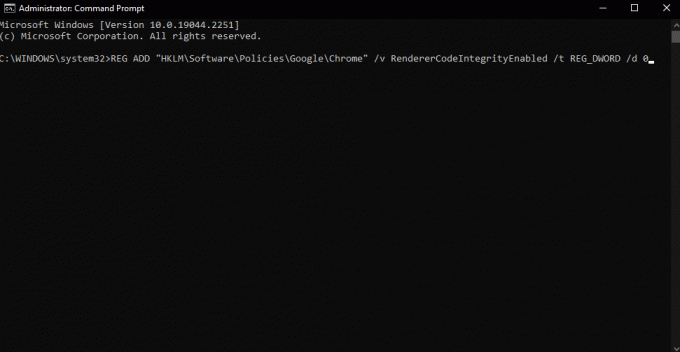
4. Μόλις ολοκληρωθεί η διαδικασία, κλείστε τη γραμμή εντολών και εκκινήστε το Google Chrome και επιβεβαιώστε εάν αυτό διορθώνει το σφάλμα ή όχι.
Μέθοδος 6: Ενημέρωση πολιτικής υπολογιστή
Ενδέχεται να υπάρχουν φορές που η παλιά πολιτική υπολογιστή σας μπορεί να είναι η αιτία πίσω από το σφάλμα. Ακολουθήστε τα παρακάτω βήματα για ενημέρωση για να διορθώσετε μη έγκυρο εκτελέσιμο σφάλμα ασφαλείας κατακερματισμού εικόνας αρχείου:
1. Εκτόξευση Γραμμή εντολών ως διαχειριστής.
2. Εδώ, πληκτρολογήστε το gupdate /force εντολή και πατήστε Εισάγετε κλειδί.
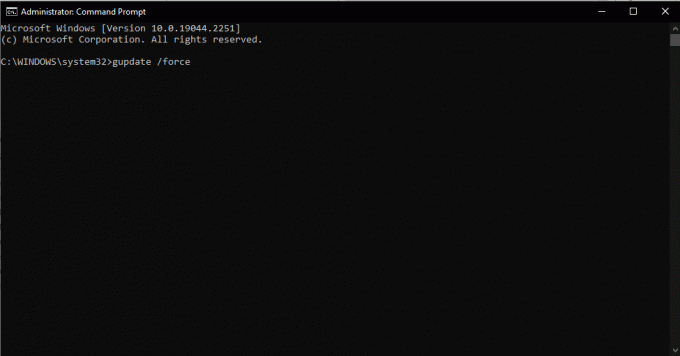
Αυτό θα ενημερώσει την πολιτική του υπολογιστή σας. Μπορείς επανεκκίνηση τον υπολογιστή σας και ελέγξτε εάν το σφάλμα έχει επιλυθεί, εάν όχι προχωρήστε στην επόμενη μέθοδο.
Διαβάστε επίσης:Διορθώστε το ζήτημα του αποκλεισμού λήψης του Chrome
Μέθοδος 7: Ενεργοποιήστε ξανά όλες τις υπηρεσίες της Microsoft
Εάν η παραπάνω μέθοδος δεν λειτούργησε για εσάς, μπορείτε να δοκιμάσετε αυτήν την επιδιόρθωση, αυτή μπορεί να σας βοηθήσει να φορτώσετε ιστοσελίδες στο Google Chrome. Ακολουθήστε τα βήματα για να εκτελέσετε αυτό το πρόβλημα επιδιόρθωσης κωδικού σφάλματος status_invalid_image_hash.
1. Πάτα το κλειδί Windows, τύπος Διαμόρφωση συστήματος, μετά κάντε κλικ στο Ανοιξε.
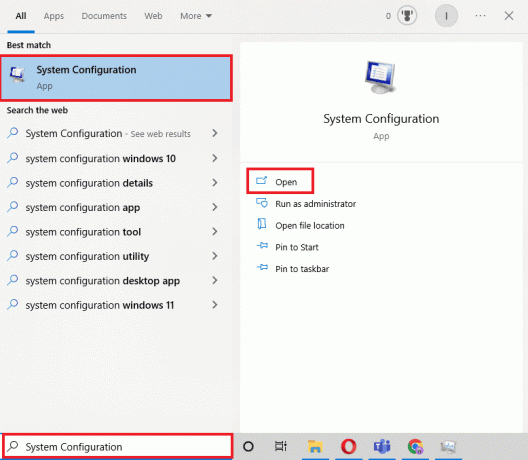
2. Επιλέξτε την καρτέλα Υπηρεσίες στα παράθυρα που μόλις άνοιξαν και επιλέξτε το Απόκρυψη όλων των Υπηρεσιών της Microsoft πλαίσιο ελέγχου.
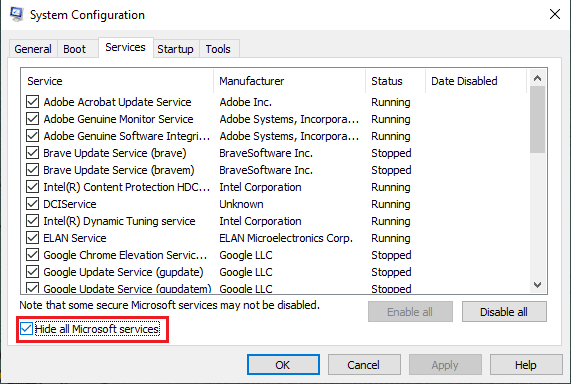
3. Για να απενεργοποιήσετε όλες τις Υπηρεσίες της Microsoft, επιλέξτε το Απενεργοποίηση όλων επιλογή τώρα.
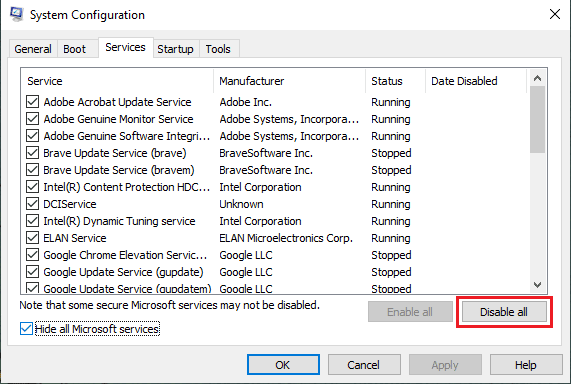
4. Κάντε κλικ στο Εντάξει και Ισχύουν όταν τελειώσει.
5. Τελικά, επανεκκινήστε τον υπολογιστή.
Μόλις γίνει επανεκκίνηση του συστήματος, πρέπει να ακολουθήσετε τα ίδια βήματα παραπάνω και Ενεργοποίηση όλων τις υπηρεσίες για άλλη μια φορά.
Μέθοδος 8: Ενημέρωση προγραμμάτων οδήγησης
Τα παλιά προγράμματα οδήγησης μπορεί επίσης να είναι η αιτία για το σφάλμα κατάστασης Google Chrome μη έγκυρος κατακερματισμός εικόνας. Ειδικά, εάν τα προγράμματα οδήγησης είναι συνδεδεμένα σε μια συγκεκριμένη εφαρμογή. Επομένως, πρέπει να βεβαιωθείτε ότι όλες οι συσκευές έχουν ενημερωθεί με τα κατάλληλα προγράμματα οδήγησης. Εδώ είναι ο οδηγός μας για Πώς να ενημερώσετε το πρόγραμμα οδήγησης συσκευής στα Windows 10.
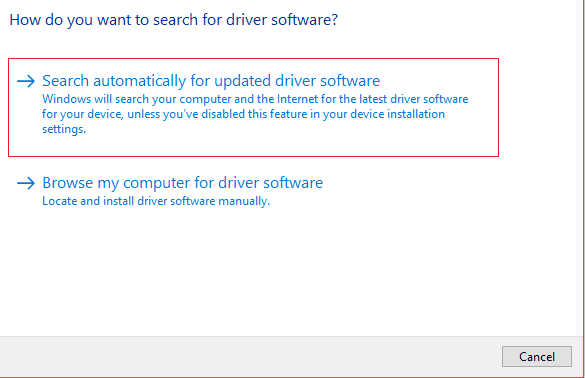
Διαβάστε επίσης:Πώς να εκτελέσετε τη διόρθωση Openload Chrome
Μέθοδος 9: Απενεργοποιήστε προσωρινά το Antivirus (Εάν υπάρχει)
Όταν υπάρχει ένα πρόγραμμα προστασίας από ιούς στον υπολογιστή σας, αποκλείει ορισμένες εφαρμογές, γεγονός που οδηγεί σε πολλά σφάλματα. Και ένα τέτοιο σφάλμα είναι το μη έγκυρο κατακερματισμό εικόνας κατάστασης του Google Chrome. Σε αυτές τις περιπτώσεις, θα πρέπει να βεβαιωθείτε ότι η εφαρμογή που προσπαθείτε να εκτελέσετε δεν έχει αποκλειστεί από κανένα πρόγραμμα προστασίας από ιούς. Μπορείτε να απενεργοποιήσετε προσωρινά το λογισμικό προστασίας από ιούς. Εδώ είναι ο οδηγός μας για Πώς να απενεργοποιήσετε προσωρινά το Antivirus στα Windows 10.

Συχνές Ερωτήσεις (FAQ)
Q1. Τι είναι η ακεραιότητα κώδικα Renderer;
Απ. Η Google πρόσθεσε τη δυνατότητα ακεραιότητας κώδικα απόδοσης στο Chrome 78 ειδικά για τα Windows 10 για να σταματήσει ο ανυπόγραφος κώδικας να αναλάβει τις λειτουργίες απόδοσης σελίδων του Chrome. Σε γενικές γραμμές, αυτό δημιουργήθηκε για να εμποδίσει την πλειονότητα των ιών να αλλάξουν τον τρόπο φόρτωσης των σελίδων του Chrome.
Ε2. Τι προκαλεί το σφάλμα snap Chrome Aw;
Απ. Η μνήμη της συσκευής σας μπορεί να έχει εξαντληθεί και να μην μπορεί να φορτώσει τον ιστότοπο ενώ εκτελούνται επίσης οι εφαρμογές σας. Ελευθέρωση μνήμης: Κλείστε κάθε καρτέλα εκτός από αυτήν που εμφανίζει το μήνυμα σφάλματος. Κλείστε όλες τις άλλες εφαρμογές που εκτελούνται και θέστε σε παύση τυχόν λήψεις αρχείων ή εφαρμογών.
Ε3. Ποιοι είναι οι διαφορετικοί τρόποι διόρθωσης ενός μη έγκυρου κατακερματισμού εικόνας;
Απ. Υπάρχουν πολλές μέθοδοι μέσω των οποίων μπορείτε να διορθώσετε αυτό το σφάλμα, όλες αναφέρονται παραπάνω. Μπορείτε να διαβάσετε το άρθρο ελπίζουμε ότι αυτές οι διορθώσεις μπορούν να σας βοηθήσουν να αντιμετωπίσετε τον κωδικό σφάλματος του Google Chrome status_invalid_image_hash.
Συνιστάται:
- Πώς να κατεβάσετε τραγούδια Spotify χωρίς Premium
- Διορθώστε το Yahoo Mail που σταμάτησε να εμφανίζει εικόνες
- Διορθώστε το σφάλμα πλήρους λήψης του δίσκου Google Chrome
- Διορθώστε το σφάλμα διακομιστή Google Chrome Sent No Data
Οι περισσότεροι άνθρωποι χρησιμοποιούν το πρόγραμμα περιήγησης Google Chrome ως κύριο πρόγραμμα περιήγησης. Είναι πολύ εύκολο να το διαχειριστείτε για όλους για δουλειά αλλά και για προσωπική χρήση. Αλλά όπως ξέρουμε τίποτα δεν είναι τέλειο σε αυτόν τον κόσμο. Το ίδιο ισχύει και για το πρόγραμμα περιήγησης Google Chrome. Μερικές φορές, μπορεί να αντιμετωπίσετε κάποια σφάλματα. Προσπαθήσαμε να μοιραστούμε μερικές από τις πιο εύκολες και έγκυρες μεθόδους μέσω των οποίων μπορείτε να διορθώσετε το σφάλμα Μη έγκυρος κατακερματισμός εικόνας κατάστασης Google Chrome.

Έλον Ντέκερ
Ο Έλον είναι συγγραφέας τεχνολογίας στο TechCult. Γράφει οδηγούς για περίπου 6 χρόνια τώρα και έχει καλύψει πολλά θέματα. Του αρέσει να καλύπτει θέματα που σχετίζονται με τα Windows, το Android και τα πιο πρόσφατα κόλπα και συμβουλές.